
Como formatar Motorola Edge
Esqueceu a senha do seu Motorola Edge e ele ficou bloqueado? Neste artigo descrevemos em poucas etapas como formatar o Motorola Edge Motorola Edge ou Edge+ 5G, para desbloquear a senha do PIN ou desenho rapidamente.
Este procedimento fará com que todas as configurações sejam retornadas para os padrões de fábrica e consequentemente tudo será apagado do do telefone. Você pode fazer o reset no Motorola Edge ligado ou desligado. Mas antes, aconselhamos seguir as instruções de segurança abaixo:
Instruções de segurança:
- Verifique se a bateria tem carga necessário para realizar o processo (faça com no mínimo 30%).
- Como tudo será apagado do telefone, sugerimos que você faça um backup de seus arquivos e configurações, veja no final da página como fazer.
- Anote o e-mail e a senha da sua conta do Google. Se for usar outra conta, remova a atual antes de prosseguir com a formatação.
Como redefinir o Motorola Edge para sua configuração de fábrica
Veja como redefinir o Motorola Edge e apagar todos os dados salvos. Para isso, basta seguir as etapas abaixo:
1. Abra o menu de “Configurações” e acesse a opção “Sistema“.
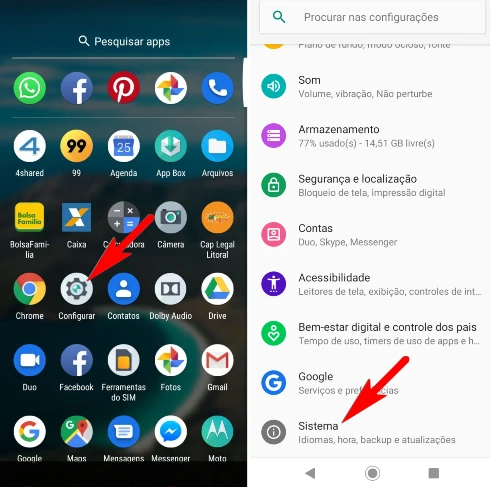
2. Em seguida, toque em “Avançado” e, depois selecione “Opções de redefinição“.

Aviso! Todos os aplicativos baixados, dados do usuário e configurações do telefone serão excluídos.
Lembre-se de fazer um backup antes de executar o procedimento do passo abaixo.
3. Toque em “Apagar todos os dados (reedificação de fábrica)“. E por fim, clique em “Apagar todos os dados“.
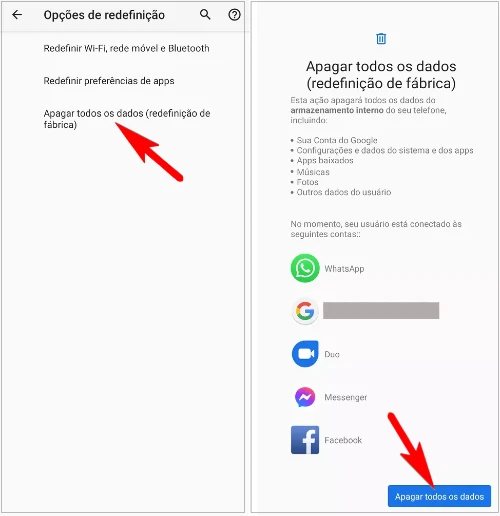
Assim que o telefone reiniciar, todos os dados serão apagados, a sua configuração de fábrica será restaurada e, ele estará pronto para ser configurado do zero outra vez.
Como fazer hard reset no Motorola Edge / Edge+ 5G
- Desligue normalmente o telefone e aguarde alguns segundos.
- Depois ao mesmo tempo, mantenha pressionados e seguros o botão de Volume Menos e o botão Power/Off.
- Mantenha assim até entrar no primeiro menu.
- Aqui, vá pressionando o botão de Volume Mais/Menos até selecionar a opção “Recovery Mode” e depois pressione o Power para confirmar.
- Na tela com o robô do android deitado e frase “No command“, pressione e segure o Power e dê um rápido aperto no botão de Volume Mais.
- No segundo menu (Android Recovery), use o botão de Volume Menos para destacar a opção “Wipe data/factory reset” e em seguida, pressione o Power.
- Na tela seguinte, selecione e “Yes” e confirme pressionando o Power e aguarde voltar ao menu novamente.
- depois disso, basta selecionar “Reboot system now” e pressionar o Power.
- O telefone vai reiniciar e poucos minutos estará formatado para o padrão de fábrica.
Como fazer backup no Motorola Edge e restaurar os arquivos?
- Vá em “Configurações” toque em “Sistema“.
- Selecione “Backup” e depois toque em “Backup para o Google Drive“.
- Todos os dados da sua conta do Google serão guardados online.
Para restaurar todos os dados arquivos, faça o login na sua conta do Google (a mesma que você fez o backup anteriormente). Todos os arquivos, contatos e configurações serão restaurados automaticamente após a sincronização com a sua conta. Esse procedimento pode ser feito também se o usuário adquiriu um novo aparelho.
Nota: Para que o upload e a restauração dos dados funcione corretamente, é necessário que o telefone esteja conectado com a internet.








